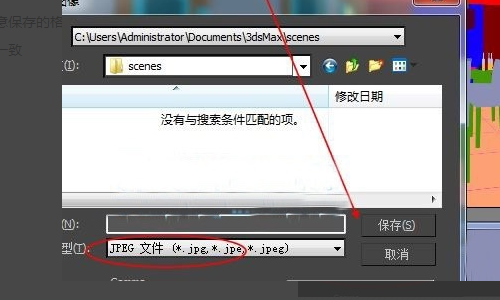3D模型
- 3D模型
- SU模型
- 材质
- 贴图
- CAD图纸
- 灵感图
- 全球案例
- 效果图
- 方案文本
- PS免抠
3D模型
SU模型
材质
贴图
CAD图纸
灵感图
全球案例
效果图
方案文本
PS免抠
猜你想搜
最近搜索
热门搜索
1、打开3DMax,摁快捷键f10。
2、在打开的界面中,选择render elements,再在里面点选add,然后在弹出来的选项框中,拉倒最后,选择VRay wirecolor,再点ok。完成
3、在渲染的时候如果使用3DMax默认渲染器,则会弹出材质通道,使用VRay渲染框,则在下图所示的地方点开后,材质通道出现,在进行保存即可。
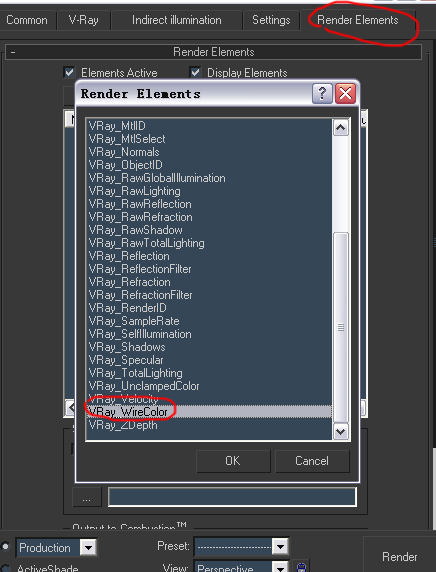
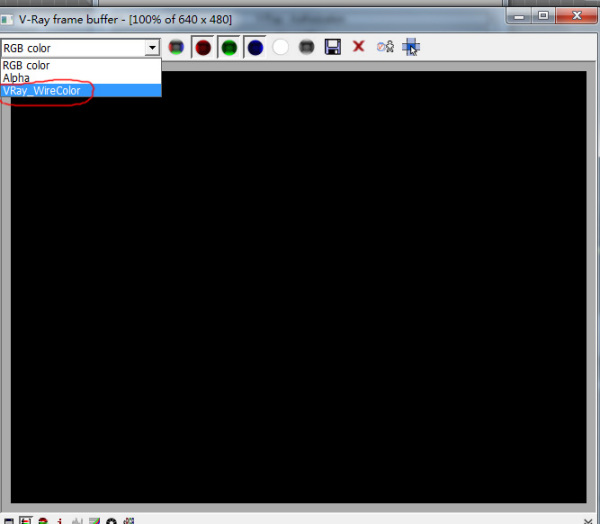
个人观点,希望对你有帮助~^-^
具体操作步骤如下:
1、首先,打开一个3Ds
Max场景文件,如下图所示,然后进入下一步。

2、其次,选择具有包角的任何材料球(表明它已在场景中使用),然后将其更改为“标准材质”,如下图所示,然后进入下一步。
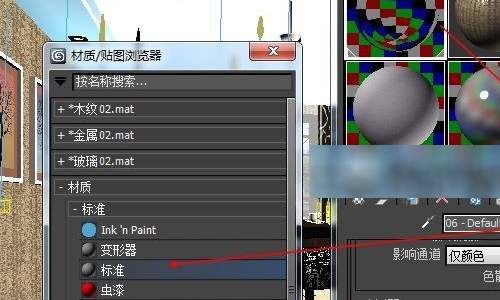
3、接着,完成上述步骤后,将标准材质的“漫反射”颜色随机更改为更高纯度的颜色,然后将“自发光”颜色更改为100,如下图所示,然后进入下一步。
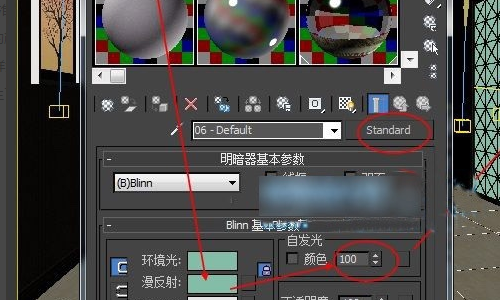
4、然后,这是更换厨房推拉门玻璃后的效果,如下图所示,然后进入下一步。
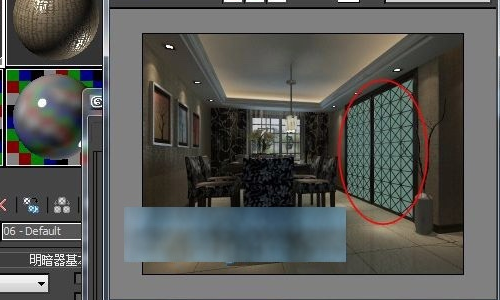
5、随后,下载“材质通道转换”工具,如下图所示,然后进入下一步。
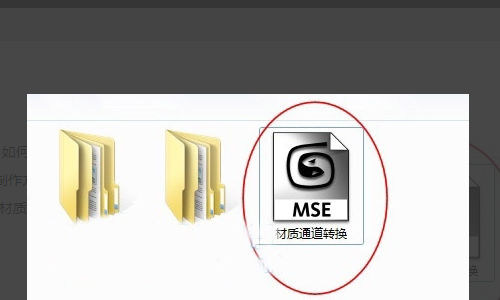
6、接着,返回刚打开的餐厅场景文件,请注意输出大小必须与上一张图片的最终输出大小相同,然后将渲染器更改为默认扫描线渲染器,如下图所示,然后进入下一步。

7、然后,将过滤器设置为“灯光”,按ctrl
+ a(“全选”的快捷方式)选择所有灯光,然后删除,如下图所示,然后进入下一步。
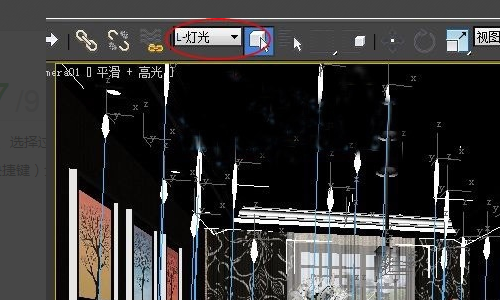
8、随后,将先前准备的“材质通道转换”工具拖到Max场景中,然后释放,并单击“开始转换场景中的多维材质”,如下图所示,然后进入下一步。

9、最后, 按下shift +
q(渲染快捷方式),就获得以下通道图,将其保存即可,如下图所示。这样,问题就解决了。